So starten Sie 2022 einen Online-Shop mit WooCommerce
Veröffentlicht: 2022-07-21Wussten Sie, dass es derzeit weltweit über 2 Milliarden Online-Käufer gibt? Wussten Sie auch, dass die weltweiten Einzelhandelsumsätze bis Ende 2025 voraussichtlich 7,4 Billionen Dollar erreichen werden?
Faszinierend, nicht wahr? Aber wenn Sie mich fragen, ist es ziemlich legitim.
Online-Shopping ist heute für fast alle Shopper die erste Wahl. Der Wahnsinn des Online-Shoppings wurde noch bedeutender, nachdem die Pandemie uns alle getroffen hatte. Wenn Sie also ein Unternehmen gründen möchten oder bereits einen stationären Laden haben, müssen Sie sich natürlich auch für einen Online-Shop entscheiden.
Andernfalls werden Sie es versäumen, sagen wir mal, einen MASSIVEN Teil potenzieller Käufer anzusprechen!
Jetzt gibt es viele Plattformen, um einen Online-Shop zu starten, und WooCommerce ist eine der immens beliebten.
Der heutige Blog führt Sie durch verschiedene Schritte, um einen Online-Shop mit WooCommerce zu starten. Aber Sie fragen sich vielleicht, warum wir uns auf WooCommerce konzentrieren und nicht auf die anderen beliebten Plattformen.
Aus diesem Grund werden wir zunächst auf das „Warum“ der Wahl von WooCommerce als Ihre E-Commerce-Plattform eingehen.
Lassen Sie uns jetzt ohne weiteres in den Blog einsteigen, oder?
Warum sollten Sie WooCommerce wählen, um Ihr Unternehmen zu gründen?
Die Popularität von WooCommerce als E-Commerce-Plattform ist heute himmelhoch, und das aus guten Gründen. Werfen wir einen Blick auf einige der erstaunlichen Vorteile, die Sie genießen werden, wenn Sie Ihren Online-Shop mit WooCommerce starten.
Es ist frei
Zunächst einmal ist WooCommerce ein kostenloses WordPress-Plugin und Open Source. Sie müssen keinen Cent für die Gründung Ihres Unternehmens ausgeben, wenn Sie sich für die Plattform WooCommerce entscheiden. WordPress ist das derzeit beliebteste CMS, was Ihnen die Abwicklung von Geschäftsaktivitäten noch einfacher macht, da Sie Entwicklungsunterstützung von WordPress erhalten.
Es ist leicht anpassbar
WooCommerce-Shops können einfach an Ihre Bedürfnisse angepasst werden. Bei vielen anderen Plattformen ist das nicht so. Auf diesen Plattformen können Sie keine Änderungen vornehmen, sobald Sie online sind. Aber nicht mit WooCommerce. Sie können ganz einfach jede Anpassung in Ihren Online-Shop bringen, wenn Sie WooCommerce verwenden.
Es ist sicher
Mit WooCommerce müssen Sie sich keine Sorgen um die Sicherheit Ihres Online-Shops machen. Durch die enge Zusammenarbeit mit renommierten Sicherheitsanbietern wie sucuri.net und WooCommerce können Sie die Sicherheit Ihres Shops völlig stressfrei gestalten.
Es hilft bei der Suchmaschinenoptimierung
Ihr Online-Shop muss SEO-optimiert sein, und WooCommerce kann auch dabei eine große Hilfe sein. Denn WooCommerce ist bereits an alle SEO-Richtlinien von Google angepasst, was es Ihnen leicht macht, die Inhalte Ihres Shops SEO-freundlich zu gestalten.
Es hat erstaunliche Eigenschaften
Wenn Sie sich für WooCommerce als Ihre E-Commerce-Plattform entscheiden, erhalten Sie automatisch viele erstaunliche Funktionen, um Ihren Online-Shop auf die effektivste Weise zu dekorieren. Einige der einzigartigen Funktionen, die Ihnen WooCommerce bietet, sind:
- Filtern und Sortieren von Produkten
- Produktrezensionen und Bewertungen
- Anpassung von Währung, Standort usw.
- Verwaltung von Produktkategorien und so weiter.
Es gibt Ihnen die vollständige Kontrolle über Ihr Geschäft
Wenn Sie eine E-Commerce-Plattform eines Drittanbieters verwenden, besteht immer ein gewisses Risiko, dass wichtige Daten und Informationen verloren gehen. Aus diesem Grund ist es wichtig, eine Sicherungskopie aller Ihrer Informationen wie Kundeninformationen, Produktdetails usw. zu haben. WooCommerce ermöglicht Ihnen dies im Gegensatz zu vielen anderen Plattformen.
Jetzt, da Sie wissen, warum WooCommerce eine ausgezeichnete Wahl ist, um einen Online-Shop zu eröffnen, lassen Sie uns tiefer eintauchen und lernen, wie man einen Online-Shop mit WooCommerce startet.
So starten Sie einen Online-Shop mit WooCommerce (Schritt für Schritt)
Wir führen Sie nun durch 8 sehr einfache Schritte, um Ihren Online-Shop zum Laufen zu bringen.
Schritt 1: Erhalt eines Domainnamens und eines Hostings
Das erste, was Sie tun müssen, um Ihren Online-Shop zu eröffnen, ist, sich einen Domainnamen zu besorgen. Sie fragen sich, was das ist?
Es ist ganz einfach. Ein Domainname ist die virtuelle Adresse des Geschäfts in der Online-Welt. Dies müssen Ihre Kunden in die Suchleiste eingeben, um Ihre Website zu besuchen.
Wenn Sie beispielsweise einen Online-Buchladen haben, könnte Ihr Domainname bookends.com lauten, oder Sie können einen anderen relevanten Namen wählen. Verwenden Sie Ihre Vorstellungskraft und Ihre kreativen Fähigkeiten bei der Auswahl eines Domainnamens. Machen Sie es stilvoll und einzigartig, aber halten Sie es einfach, damit sich die Leute leicht daran erinnern können.
Auf der anderen Seite benötigen Sie auch Webhosting. Webhosting ist der Ort, an dem sich Ihre Website befinden wird. Sie können Ihr Webhosting bei jedem der empfohlenen Anbieter beziehen.
Bluehost ist jedoch derjenige, den WooCommerce sehr empfiehlt. Dieser Webhosting-Anbieter bietet eine Reihe von Paketen, aus denen Sie je nach Ihren Vorlieben auswählen können.
Schritt 2: WordPress installieren
Der nächste Schritt ist ganz einfach. Sie müssen WordPress installieren, da WooCommerce im Grunde ein Plugin von WordPress ist. Wenn Ihr Webhosting-Anbieter Bluehost ist, wird der Vorgang für Sie noch einfacher, da Bluehost eine automatische WordPress-Installation ermöglicht. Ist dies jedoch nicht der Fall, müssen Sie WordPress manuell installieren.
Schritt 3: Installation des Plugins WooCommerce
Inzwischen haben Sie WordPress bereits installiert. Sie sehen ein Dashboard, wenn Sie sich bei Ihrem WordPress-Konto anmelden. Um das Plugin WooCommerce zu finden, müssen Sie auf die folgenden Optionen in der folgenden Reihenfolge klicken:
WP Dashboard → Plugin → Neu hinzufügen
Danach sehen Sie eine Reihe von Plugins vor sich. Es wird auch eine Suchleiste geben. Suchen Sie dort nach WooCommerce . Sobald Sie es gefunden haben, klicken Sie auf Installieren . Die Installation dauert einige Sekunden. Dann sehen Sie die Schaltfläche „ Aktivieren “ wie im Bild unten:
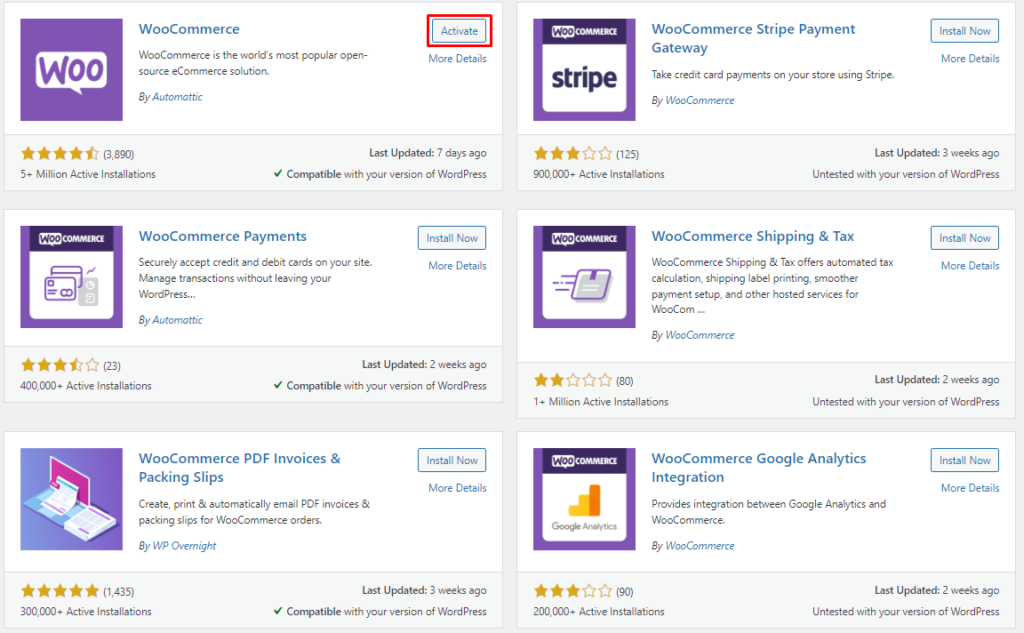
Klicken Sie darauf und schließlich haben Sie WooCommerce erfolgreich auf Ihrem WordPress-Konto installiert und aktiviert.
Schritt 4: Füllen Sie alle notwendigen Details aus
Nachdem Sie WooCommerce installiert haben, werden Sie zu einer Seite wie dieser weitergeleitet:
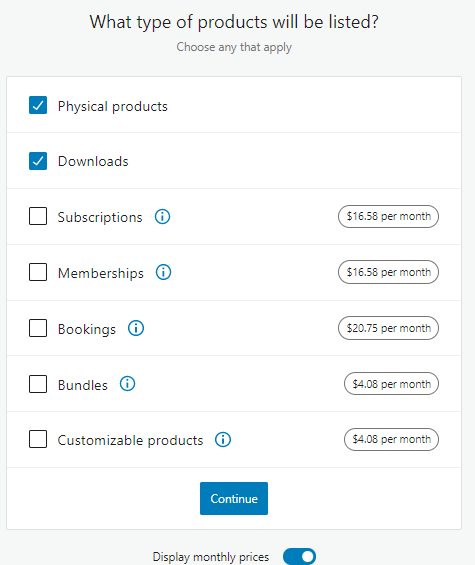
Dies ist das Setup des WooCommerce-Assistenten. Und hier geben Sie alle notwendigen Details zu Ihrem Geschäft ein. Geben Sie alle Informationen nacheinander ein. Zunächst werden Sie aufgefordert, die grundlegenden Informationen zu Ihrem Online-Shop anzugeben, z. B. das Land, in dem Sie tätig sind, Ihre Geschäftsadresse usw. Nachdem Sie alle diese Informationen eingegeben haben, müssen Sie weiter gehen und die Branche auswählen zu dem Ihr Online-Shop gehört.
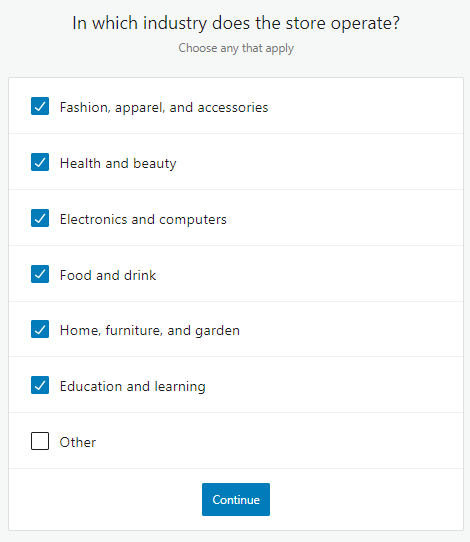
Wie Sie sehen, können Sie mehr als eine Branche für Ihren Online-Shop auswählen. Wählen Sie diejenigen aus, die für Ihr Unternehmen relevant sind. Wenn Sie auf Weiter klicken , werden Sie zum nächsten Schritt weitergeleitet.
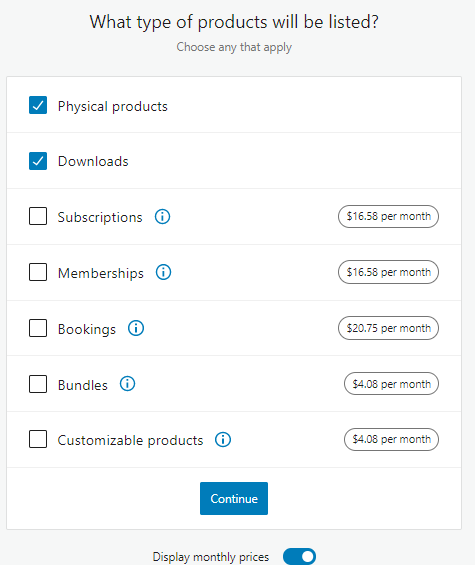
Hier wählen Sie die Typen Ihrer Produkte aus. Ihre Produkte können physisch oder als Download oder beides sein. Wählen Sie die für Ihr Unternehmen geeigneten aus und klicken Sie dann erneut auf Weiter . Der Einrichtungsassistent führt Sie dann dorthin:
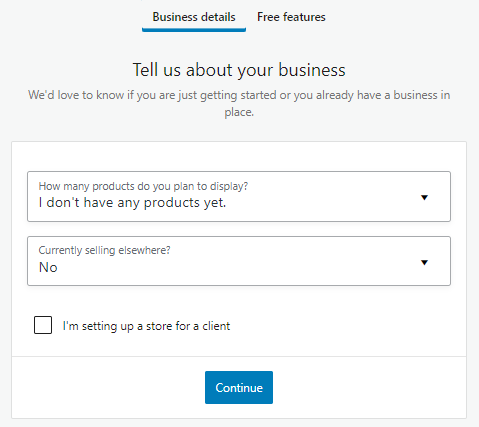
Dies ist ein weiteres Segment, in dem Sie Informationen zu Ihren Geschäftsdaten angeben. Nachdem Sie alle diese Informationen eingegeben haben, klicken Sie erneut auf Weiter . Dann finden Sie sich in der Themenauswahl wieder.
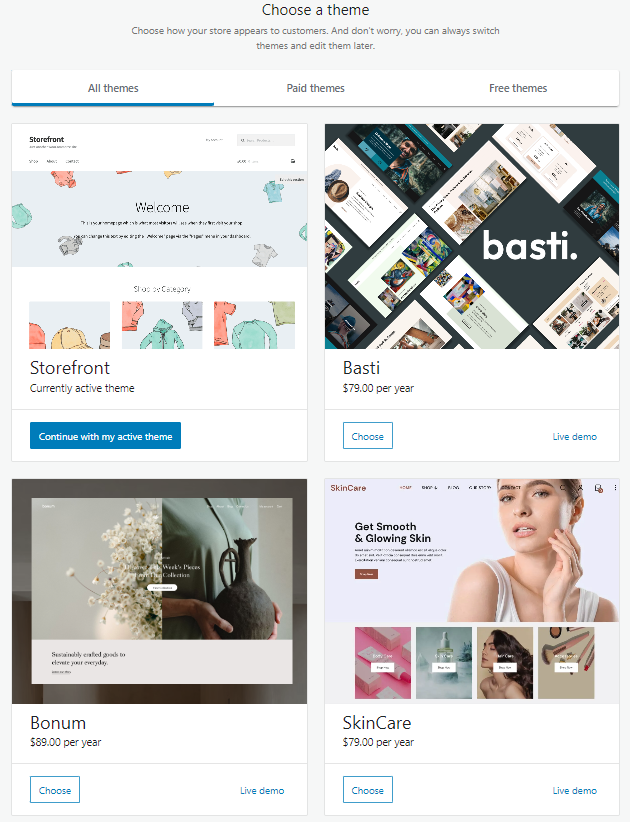
Wenn Sie mit der Auswahl des Themas fertig sind, sind Sie in erster Linie damit fertig, die grundlegendsten Informationen zu Ihrem Online-Shop auf WooCommerce bereitzustellen.
Schritt 5: Fügen Sie Ihre Produkte hinzu
Hier kommt der beste Teil! Es ist an der Zeit, Ihrem Shop Produkte hinzuzufügen!
Das Hinzufügen von Produkten zu Ihren Geschäften ist extrem einfach, genau wie die vorherigen, die Sie bereits durchlaufen haben. Was Sie tun müssen, ist die folgenden Schritte zu befolgen:
WooCommerce → Produkte → Neu hinzufügen
Sie haben die Möglichkeit, Ihrem Produkt einen Namen zu geben, eine Beschreibung hinzuzufügen und auch ein ausgewähltes Bild hinzuzufügen. Dort wird es auch einen Produktdatenbereich geben, den Sie ausfüllen müssen. Es enthält verschiedene Details wie Inventar, Versand usw.
Neben all diesen müssen Sie auch die Kategorie Ihres Produkts auswählen. Wenn Sie nun alle erforderlichen Informationen angegeben haben, müssen Sie das Produkt nur noch erfolgreich zu Ihrem Online-Shop hinzufügen. Jetzt müssen Sie nur noch auf die Schaltfläche Veröffentlichen klicken, die Sie auf der rechten Seite Ihres Bildschirms sehen können:
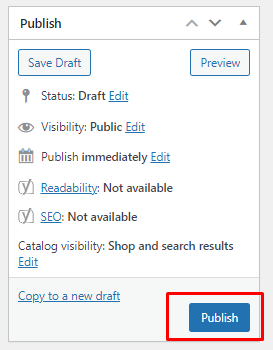
Klicken Sie darauf und voila! Das erste Produkt in Ihrem WooCommerce-Shop wird hinzugefügt!
Sie müssen jedoch mehr als ein Produkt in Ihrem Geschäft haben. Fügen Sie einfach alle Produkte nacheinander zu Ihrem WooCommerce-Onlineshop hinzu. Sie werden Ihr Geschäft in Kürze fertig haben. Mit WooCommerce haben Sie auch die Möglichkeit, gruppierte WooCommerce-Produkte oder verknüpfte Produkte hinzuzufügen.
Schritt 6: Auswahl eines geeigneten Themas
Ja, Sie haben bereits beim Einrichten des WooCommerce-Assistenten ein Thema ausgewählt. Aber das war nur die Standardeinstellung, die nur dazu diente, mit Ihrem Geschäft zu beginnen. WordPress verfügt neben dem bereits ausgewählten über Hunderte von Themen. Es gibt sowohl kostenlose als auch kostenpflichtige Versionen.
Das Thema bestimmt das Erscheinungsbild Ihres Shops vor potenziellen Käufern. Und Sie müssen sie anziehen und für Ihr Geschäft interessieren, oder?

Die Wahl eines einzigartigen und attraktiven Themas ist der erste Schritt, um dies zu erreichen. Denken Sie daran, dass alle diese Themen normalerweise anpassbar sind. Sie können also nach Ihrem Geschmack und Ihren Vorlieben damit spielen und ein schönes Thema für Ihr Unternehmen auswählen.
Außerdem können Sie ein geeignetes Seitenerstellungs-Plugin auswählen, um jede der Seiten Ihres Online-Shops anzupassen.
Denken Sie, warum Sie sich darum kümmern sollten, da Sie bereits das Standard-Seitenlayout haben? Nun, das dient im Grunde dazu, Ihr Geschäft zu dekorieren und Ihrem Geschäft ein anspruchsvolleres Aussehen zu verleihen.
Allerdings muss auch der Komfort der Zuschauer im Auge behalten werden. Entscheiden Sie sich also nicht für zu viele leuchtende Farben oder winzige Schriftarten. Diese können Zuschauer nur irritieren, und DAS kann nicht gut für Ihr Geschäft sein!
Schritt 7: Auswahl eines geeigneten Zahlungsgateways
Dies ist ein sehr bedeutender Schritt. Um Produkte an Menschen zu verkaufen, müssen Sie über ein geeignetes Zahlungsgateway verfügen. WooCommerce ermöglicht es Ihnen, aus verschiedenen Arten von Zahlungsgateways zu wählen. Dazu müssen Sie die folgenden Schritte ausführen:
WooCommerce → Einstellungen → Zahlungen
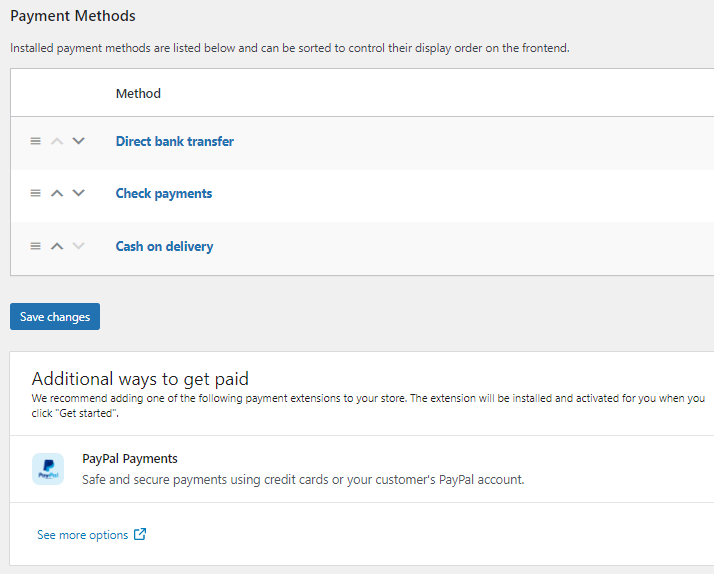
Wenn Sie Online-Zahlungen wünschen, haben Sie diese Option. Und wenn Sie Ihren Kunden die Möglichkeit geben möchten, per Nachnahme zu bezahlen, gibt es auch diese Option. Außerdem stehen Ihnen die Schecks und Banküberweisungsoptionen zur Auswahl.
Bequemer ist, dass Sie mit WooCommerce auch eine Paypal-Zahlungsoption hinzufügen können, was für viele Ihrer Kunden sehr praktisch sein wird.
Sie müssen auf jede dieser Zahlungsmethoden klicken und die nachfolgenden Details ausfüllen, um ein reibungsloses Zahlungssystem für Ihren Online-Shop zu gewährleisten. Seien Sie vorsichtig, wenn Sie all diese Informationen eingeben. Sie fragen sich vielleicht warum! Dies ist die komplizierteste Aktivität unter den anderen, die Sie bisher durchgeführt haben.
Schritt 8: Installieren Sie die erforderlichen Erweiterungen
Inzwischen haben Sie Ihren Online-Shop bereits eingerichtet. Es gibt jedoch noch etwas, was Sie tun können, um Ihren Online-Shop noch effektiver zu machen. Und das ist die Installation notwendiger Erweiterungen.
Erweiterungen oder Plugins sind da, um Ihnen das Leben zu erleichtern, und WordPress hat buchstäblich Tausende davon. Aus diesem Grund haben Sie mit einem WooCoommerce-Geschäft die Möglichkeit, jede einzelne Geschäftstätigkeit mit viel Leichtigkeit und Komfort durchzuführen.
Sie müssen beispielsweise wollen, dass die Produkte Ihres Geschäfts auf verschiedenen Marketingkanälen erscheinen, um Millionen von potenziellen Käufern zu erreichen, richtig?
Und dafür müssen Sie einen optimierten Produkt-Feed erstellen, mit dem Sie Ihre Produktdaten hochladen und Ihre Produkte auf über 100 Marketingkanälen anzeigen können, darunter Google, Bing, Facebook, Instagram und so weiter.
CTX Feed ist ein WooCommerce-Plugin, mit dem Sie mit geringstem Aufwand den idealsten und optimiertesten Produkt-Feed erstellen können.
Auch hier benötigt Ihr Online-Shop Rechnungen und Lieferscheine. Diese manuell zu erstellen, wird viel Zeit und Arbeit in Anspruch nehmen. Anstatt das zu tun, können Sie also ein Packzettel-Generator-Plugin installieren und dieses Plugin die Arbeit für Sie erledigen lassen!
Genauso können Ihnen Tausende anderer Plugins in WordPress bei jedem Schritt des Aufbaus Ihres Online-Shops sehr einfach und ohne großen Zeitaufwand helfen.
Wenn Sie alle diese Schritte durchlaufen haben, haben Sie Ihren Online-Shop bereits gestartet. Sie können jedoch im Laufe der Zeit alles anpassen oder ändern, was Sie benötigen.
Zum Abschluss
Wie Sie sehen, erfordert die Eröffnung eines Online-Shops mit WooCommerce weder viel Aufwand noch Zeit. Aber es kann sicherlich viele Vorteile für Sie bringen.
Die Dominanz des Online-Shoppings macht es fast obligatorisch, für jedes Unternehmen eine Online-Präsenz zu haben. Und WooCommerce ist definitiv eine der besten Optionen, um für jeden E-Commerce-Shop einen Fußabdruck in der digitalen Welt zu setzen!
Lassen Sie uns wissen, ob Sie diese Schritte leicht verständlich fanden.

Vergleich der besten WooCommerce Product Grid Plugins
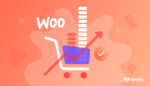
8 nützliche Tipps zur Steigerung des durchschnittlichen Bestellwerts
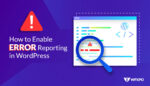
Wie aktiviere ich die Fehlerberichterstattung in WordPress?
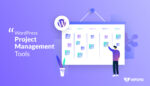
Was sind die 7 besten Plugins für Projektmanagement in WordPress?
